いろいろな電子書籍サイトの読み放題プランについて調べていたところ、月額418円で900誌以上が読み放題の「楽天MAGAZINE」が目に飛び込んできました。
様々なジャンル、いろいろな雑誌が取り扱いされている上に、「週間アスキー」も含まれているではないですか。とりあえず、えいやっ・・・で「31日間無料体験」に申し込んでみました。
実際に使用してみた感想を まとめていきたいと思います。
読み放題プラン
楽天MAGAZINの読み放題プランや特徴を以下に記載いたします。
料金プラン
雑誌900誌以上が読み放題
- 月額プラン・・・・・418円(税込み)
- 年額プラン・・・・3,980円(税込み)
年額プランだと、年間1,056円もお得です。
月額プランは 418円になります。雑誌1冊よりも安いぐらいの価格でいろいろな雑誌を読むことができて、とてもお得です。さらに年額プランは3,980円にあになりますが、 1ヶ月あたりの価格にすると約332円で読み放題の計算になります。
雑誌900誌以上とありますが、各雑誌のバックナンバーも含めた数だと思われます。
支払いに「楽天ポイント(期間限定ポイントでもOK)」も使用可能です。

楽天でお買いものをした時や、楽天のポイ活で期間限定ポイントをもらえることが多いので、こういった支払いにポイントが利用できるのは、とてもありがたいです。
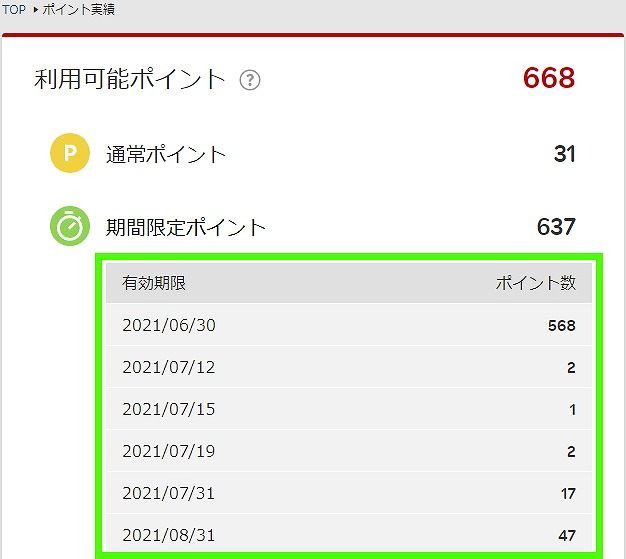
特徴
雑誌の対象ジャンル
雑誌の対象ジャンルは以下になります。たくさんあるので、逆に何を読もうか迷ってしまいます。
- 女性ファッション
- 女性ライフスタイル
- ヘア・ビューティー
- 男性ファッション
- 男性ライフスタイル
- IT・ガジェット
- ビジネス・経済・国際
- ニュース・週刊誌
- 芸能・エンタメ
- 趣味
- スポーツ・アウトドア
- 車・バイク
- 健康・生活・料理
- グルメ・トラベル
- 国内旅行ガイド(ムック)
- 海外旅行ガイド(ムック)
- Foreign Magazines
個人的には、「IT・ガジェット」、「スポーツ・アウトドア」、「ビジネス・経済・国際」、「国内旅行ガイド(ムック)」をよく読んでいます。
「週間アスキー」が毎週ゆっくりと読めるのは、とてもありがたいです。最新ガジェットなどが毎週確認できるので、とても楽しいです。ただ、欲しいものがありすぎて、買ってしまおうかといつも悩んでしまいます。
バックナンバーから最新号まで読み放題
いろいろな雑誌の最新号だけでなく、バックナンバーまで読み放題です。さまざまなジャンルの雑誌があるので、読み逃した雑誌も見つかるかもしれません。
週刊誌など「先週分を読み忘れた」、と思ってもすぐバックナンバーで探すことが出来ます。
バックナンバーの雑誌が読めるのは、かなりお得だと思います。
ただ、掲載期間というものがあり、決められた期間が過ぎたバックナンバーは読めなくなるようです。
スマホ、タブレットは5台まで。PCでも読める
自宅でゆっくりとパソコンの大きな画面で雑誌を読むことが出来ます。
また、スマホやタブレットなどのWebブラウザや専用アプリをインストールすることで、雑誌が読めます。1つのアカウントで、5台まで端末を使用できるようです。タブレットやスマホなど、状況によって使い分けが可能です。

雑誌の内容によっては、スマホだと小さくて読みずらいこともあるので、パソコンや画面が大きめなタブレットで読めるのはありがたいです。
ダウンロードしてオフラインで読める
専用アプリをスマホやタブレットにインストールすれば、オフラインでも雑誌を読むことが可能です。
一度ビューワーで開いた雑誌は、使っている端末にダウンロードされるようです。また、WiFi環境で雑誌をまとめてダウンロードしておけば、通信費用をかけずに どこでも雑誌を読むことが出来ます。
私も家のWiFi環境で雑誌をダウンロードして、会社で読んでいます。
閲覧できるページや内容が紙面とは異なる場合がある
紙の雑誌と比べると、読める記事が少なくなっている場合があるようです。楽天MAGAZINEのサイトでは、以下の記載がありましたので、ご注意ください。
出版社の意向により、デジタル版では、閲覧できるページや内容が紙面とは異なる場合がございます。また、権利処理(タレントやモデルの著作権)の理由で、一部広告や人物などが表示されない場合がございます。
Rakuten MAGAZINE
ここだけは、ちょっと懸念点です。
無料体験
楽天MAGAZINEには無料体験があります。31日間無料で900誌以上の雑誌が読み放題になります。
コンビニで雑誌を立ち読みせずとも、どこでも好きな時間に好きなだけ好きな雑誌が読めるうえに、無料です。
ただし、初回登録時のみになります。また、31日以内に解約しない場合、自動的に課金が開始されますので、ご注意ください。
楽天MAGAZINEを試す
実際に楽天MAGAZINEを申し込んで使用してみたので、感想などをまとめていきます。
サービス申し込み
楽天MAGAZINEのサービスを申し込みます。とりあえず、楽天MAGAZINEのサイトで「31日間0円で試す」ボタンをクリックします。

楽天のログイン画面が表示されるので、ログインします。
※楽天会員の登録が必要なので、会員登録されていない方は、事前にご登録ください。
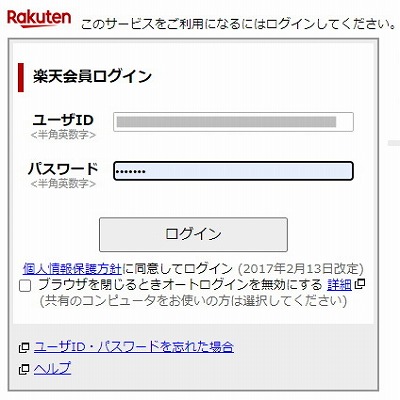
サービスお申込み画面が表示されます。まずは、「料金プラン」・「支払いのポイント利用」・「クーポンコード」の入力を行います。
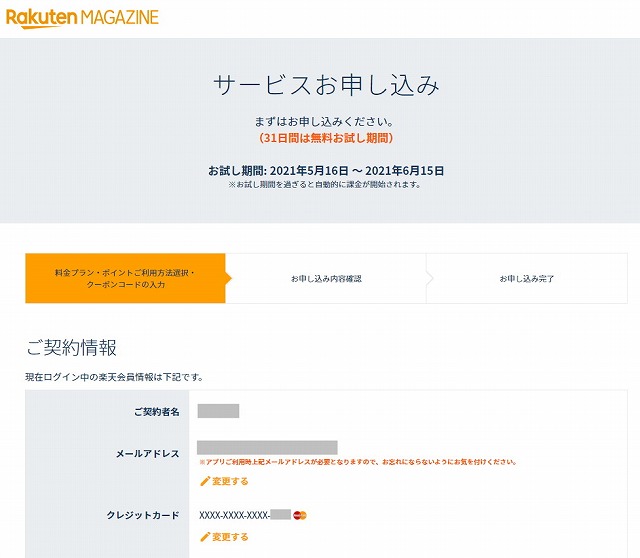
「年間プラン半額キャンペーン中」だったので、とりあえず年額プランにしてみました。ポイントの利用は、上限指定で1,000ポイントにしてみます。
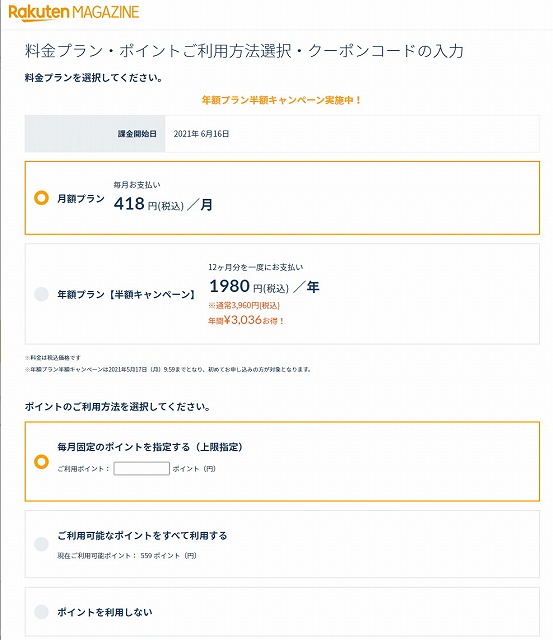
クーポンコードはなかったので、空のままで「お申込み内容の確認へ」ボタンをクリックします。
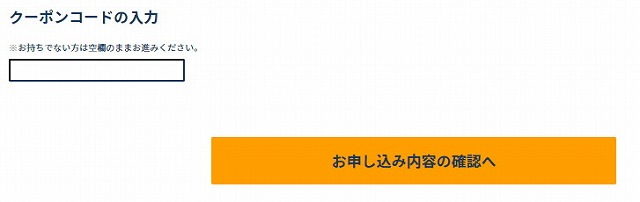
「お申込み内容の確認」画面になるので、先ほど設定した内容に間違いがないことを確認してから、「楽天マガジンに申し込む」ボタンをクリックします。
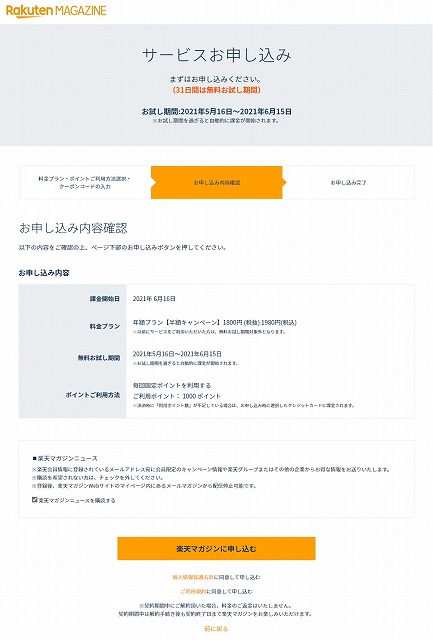
以上でサービスの申し込みが完了です。とても簡単でしあ。楽天会員だと あっという間に終わってしまいます。
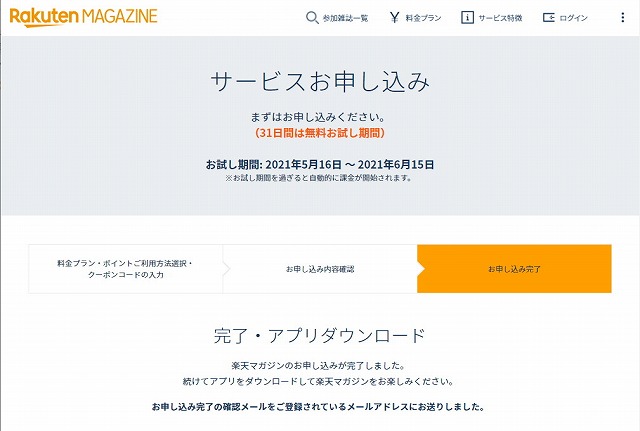
サービス申し込み後にメールが届くので、念のため問題がないか確認して下さい。
パソコンで雑誌を読んでみる
実際に雑誌を読んでみます。楽天MAGAZINEのWebサイトを開くと、雑誌の一覧が表示されています。
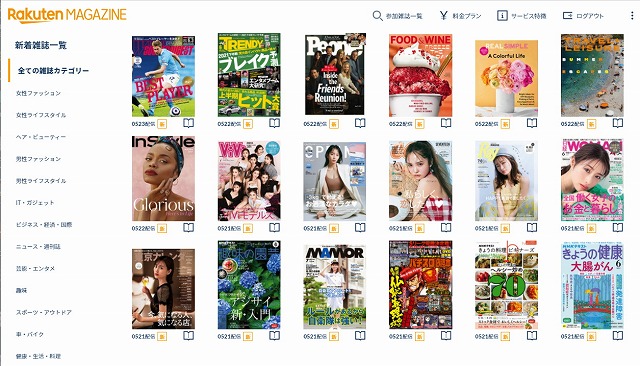
左側のメニューからカテゴリーの選択ができます。
「スポーツ・アウトドア」を選択すると、いろんな雑誌の表紙がたくさん表示されました。左下の表記を見ると「1/3ページ」となっています。このカテゴリーでは、3ページ分の雑誌から好きなものが選べるようです。
種類が多くて、どれを読もうか迷ってしまいます。
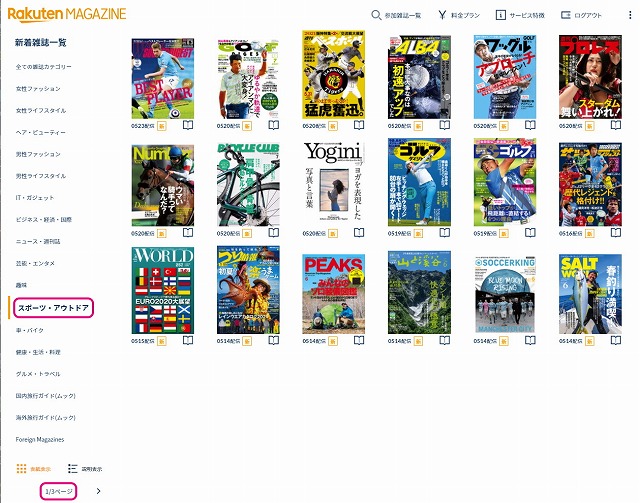
また、表紙だけではわからない場合は、左下の「説明表示」をクリックすると「表紙と雑誌の説明」を合わせた表示に切り替えられます。
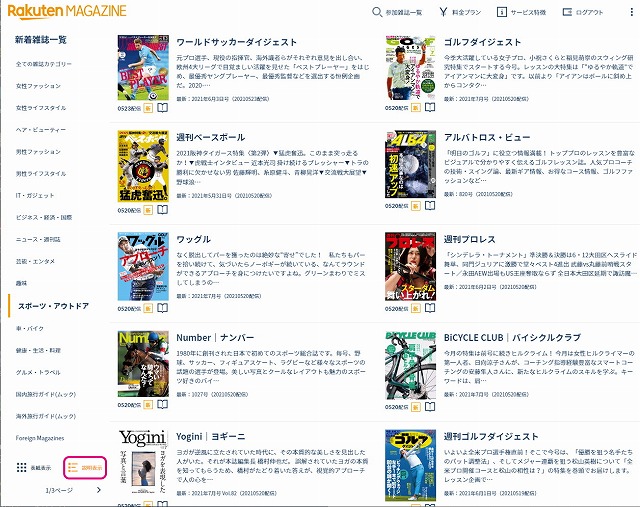
雑誌の表紙にカーソルを合わせると、「この雑誌を読む」か「バックナンバー」を選択できます。
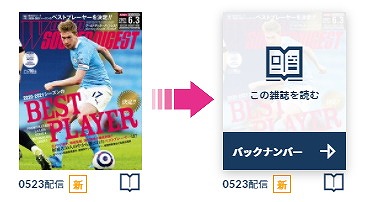
「この雑誌を読む」を選択すると、そのまま選択した表紙の雑誌を読むことが出来ます。「バックナンバー」を選択すると、現在読むことができるバックナンバーの一覧が表示されます。
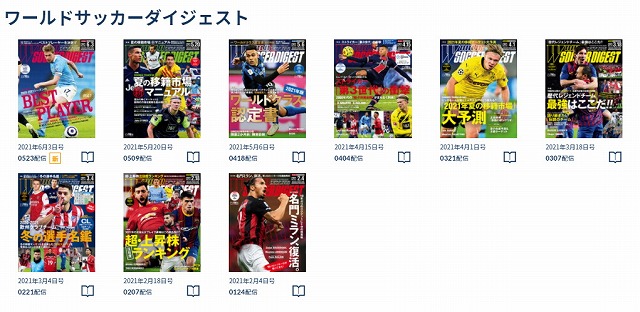
基本的には、表紙をクリックするだけで雑誌を読むことができて、とても簡単です。
興味がある記事だけかいつまんで読んでいくこともできるます。まさにコンビニや本屋さんでの立ち読み状態です。家でまったりとしながら好きな雑誌を読めるので最高です。
また、Webで雑誌を購入した場合に買って失敗した ということも多々ありましたが、楽天MAGAZINEの場合は読み放題なので、そんなことは気になりません。
雑誌を読むことが多い方には、ぜひオススメです。
スマホで雑誌を読んでみる
スマホで楽天MAGAZINEを使用してみたいと思います。
アプリのインストール
まずは、Google Playでアプリをインストールしていきます。Google Playで「楽天マガジン」と検索すると、一番上に表示されるので、インストールします。
と思ったのですが、楽天モバイルの場合はインストール済みのようです。とりあえず、アプリの「更新」を行いました。

それでは、楽天マガジンのアプリを起動します。
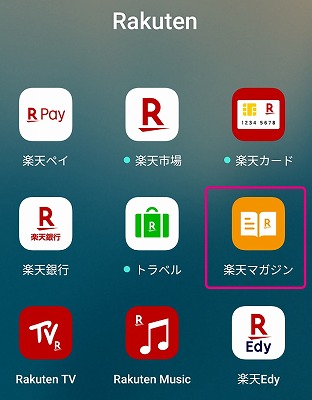
アプリを起動すると「お申込み・ログイン」画面が表示されます。すでに申し込みは完了しているので、「ログイン」ボタンをタップします。
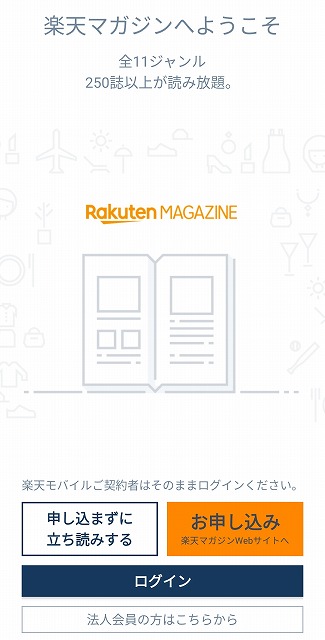
続いてログイン確認画面が表示されるので、こちらも「ログイン」ボタンをタップします。
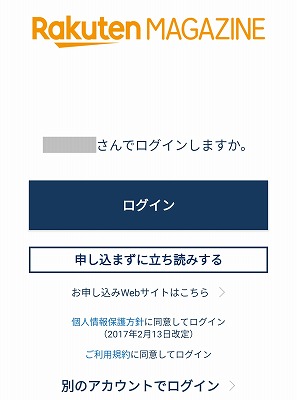
アプリの設定等の説明があるので、ひととおり目を通してから「はじめる」ボタンをタップします
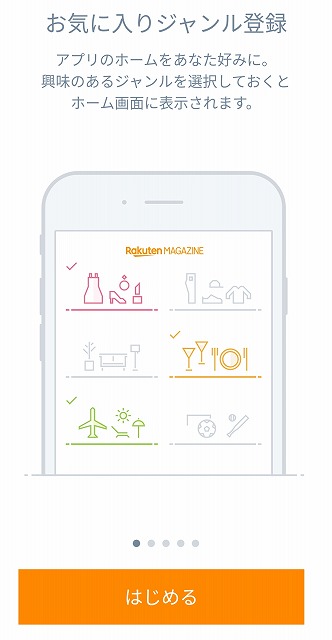
楽天マガジンはプッシュ通知があるので、不要な方は端末設定から切ってね というダイアログが表示されます。とりあえず「OK」を押します。
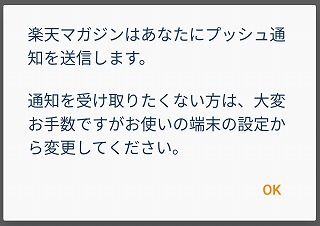
楽天マガジンのインストールから起動まで、簡単にできました。
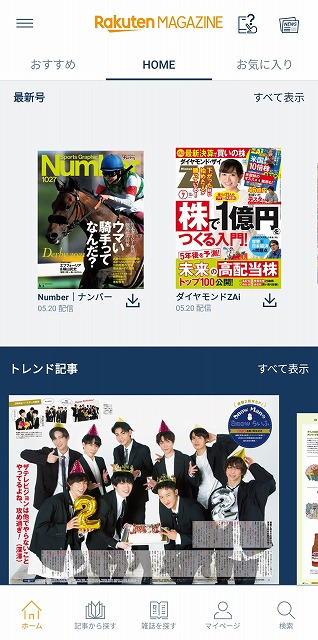
基本設定
いつも通り、ダウンロードデータの保存場所をSDカードに変更していきたいと思います。この設定をしないとスマホの容量が気になって、落ち着いてダウンロードできません。
左上の「三」ボタンをタップして、表示されたメニューから「設定」をタップします。
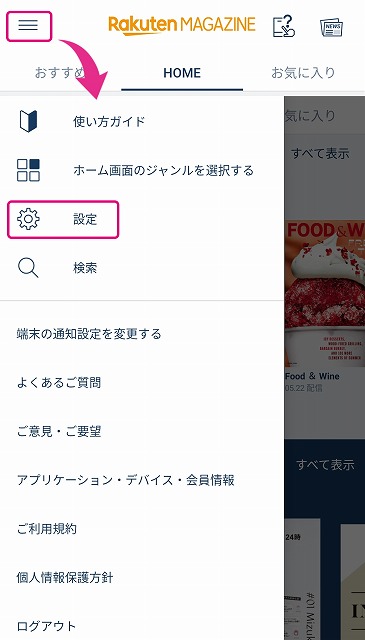
設定画面の一番下に、「雑誌の保存場所を変更する」項目があるので、「SDカード」を選択します。
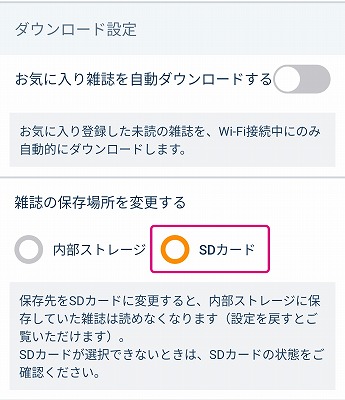
簡単です。ちなみに、さきほどのプッシュ通知の設定は、メニューの「端末の通知設定を変更する」をタップすると表示されます。ここで「通知を許可する」をOFFにして下さい。
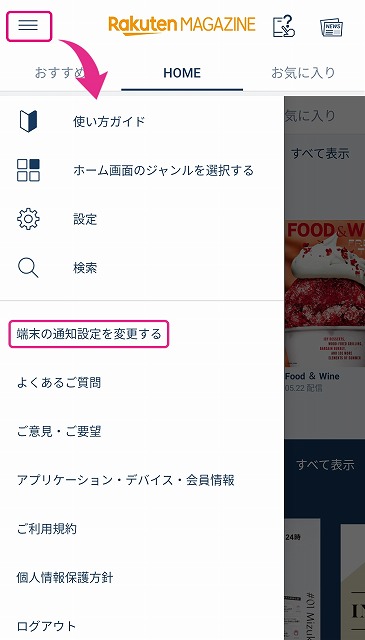
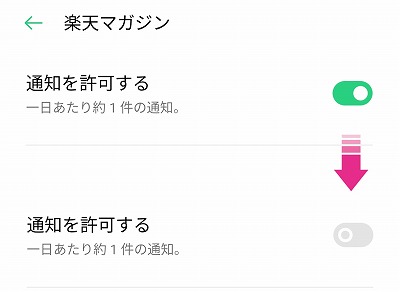
せっかくなので、お気に入りジャンルも追加していきます。メニューの「ホーム画面のジャンルを選択する」をタップします。表示された「お気に入りジャンル」の画面で、好きなジャンルを選択して「お気に入りジャンルを設定」ボタンをタップします。
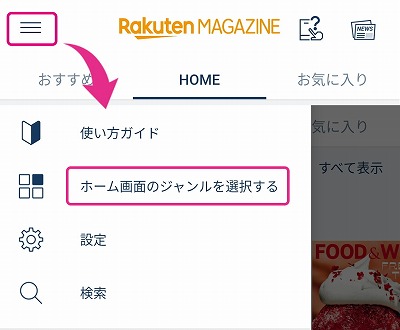
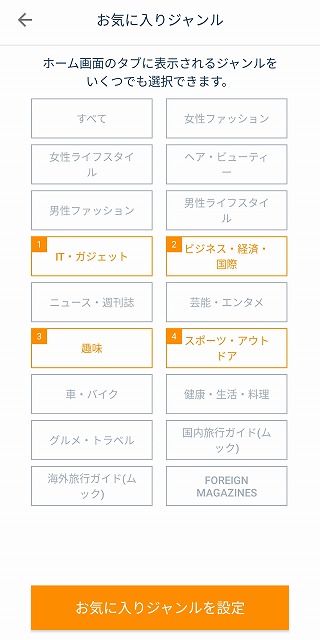
とりあえず 基本的な設定は以上です。あとは、お好みで設定を変えてみてください。
雑誌を読む
下のメニューから「ホーム」、または、「雑誌を探す」をタップすると、読みたい雑誌を探すことが出来ます。
雑誌は、オススメや新着順、人気順、または、カテゴリー別でみることができます。
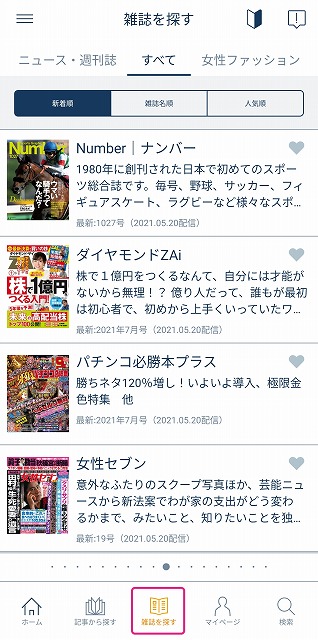
何を読もうかな~と 適当に眺めて、目についた雑誌を適当に読む。読み放題最高です。
雑誌を読むには、表紙をタップして雑誌詳細画面で、「読む」ボタンをタップするだけです。
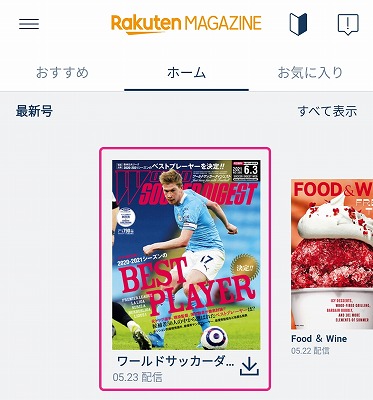
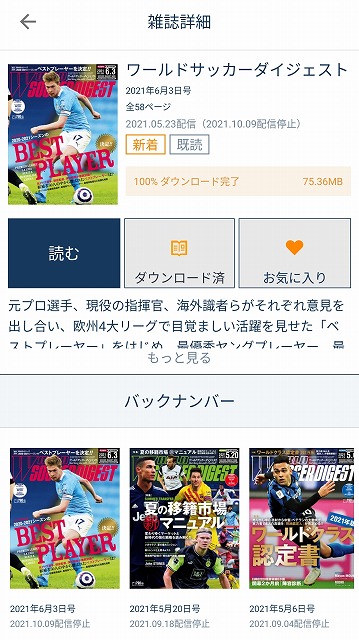
雑誌詳細画面では、「読む」のほかに「ダウンロード」をタップして、データを持ち歩くこともできます。
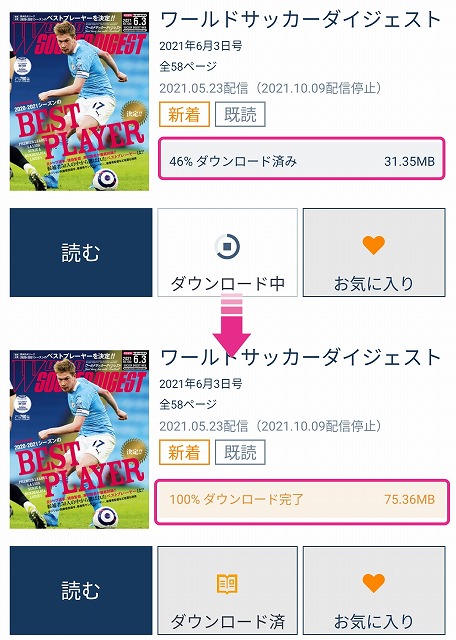
また、「お気に入り」をタップすることで、起動画面の「お気に入り」タブに雑誌を追加することが出来ます。
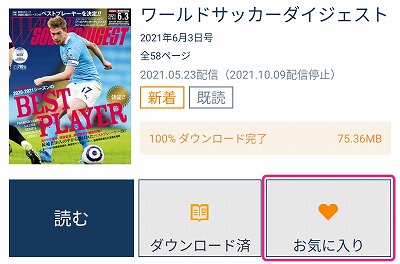
バックナンバーから表紙をタップすると、バックナンバーに対しても同様の操作が行えるようになります。
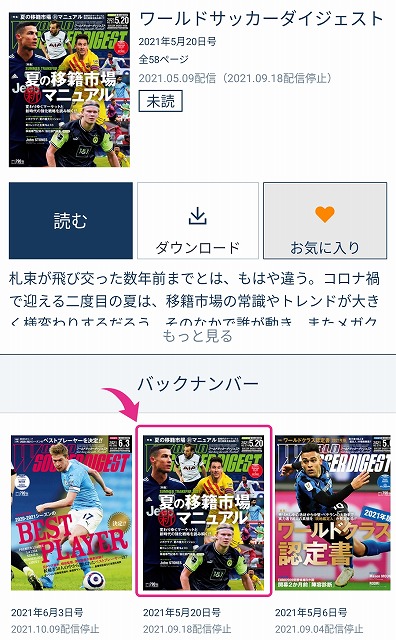
基本的な操作はとても簡単です。機能もすっきりしていて わかりやすく、とても使いやすいです。
雑誌を読むには、「雑誌を探す」という方法以外に、「記事から探す」という方法があります。Yahoo!ニュースのような感覚で、雑誌から記事がピックアップされているので、いろいろな雑誌の発見があって面白いです。
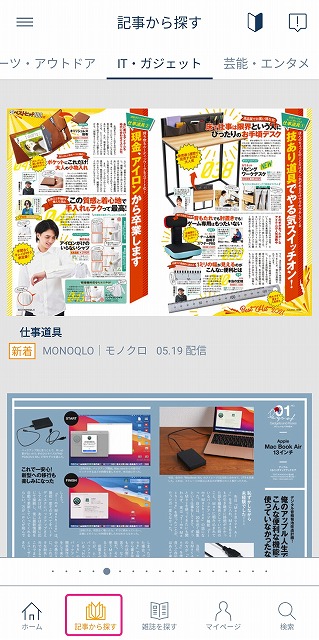
マイページ
マイページ機能が使いやすかったので、ご紹介しておきます。
マイページでは、「自分が読んだ雑誌」、「ダウンロード済みの雑誌」、「ふせんを付けた雑誌」、「お気に入り雑誌」を管理することが出来ます。
「閲覧履歴」表示では、今まで読んだ雑誌が一覧表示されるので、読み返したいときや、いつもよんでいる雑誌の確認などがしやすいです。
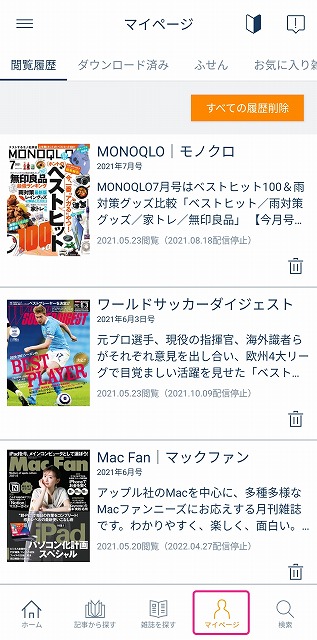
「ダウンロード済み」表示では、すでにデータがダウロードされている雑誌が一覧表示されるので、事前にダウンロードして出先で雑誌を読む場合に、とても役立ちます。また、ダウンロード媒体の容量も確認できるので、とても使いやすいです。
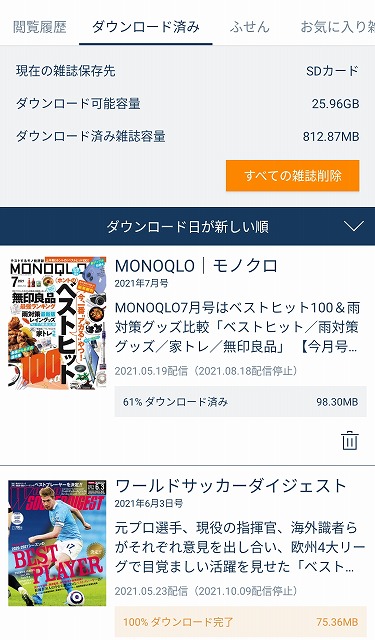
「ふせん」表示は、ふせんをつけた雑誌が一覧表示されます。読んでいる途中や気になる記事に「ふせん」をつけておけば、あとですぐに探すことが出来ます。
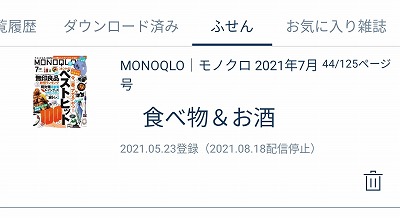
最後に「お気に入り」表示ですが、これはメイン画面と同様の機能で、お気に入りに追加した雑誌が一覧表示されます。
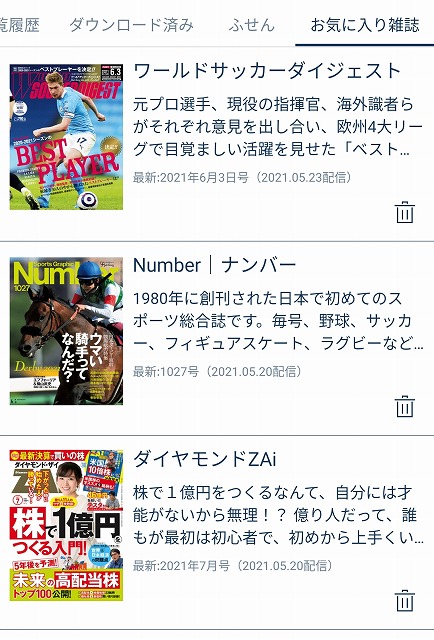
ある程度、読む雑誌の傾向が決まってくると、マイページの使用頻度が高くなりそうです。
パソコンでもスマホでも、とても簡単に雑誌を読むことが出来ました。楽天会員であれば「サービスのお申込み」も簡単にできるので、ぜひ一度無料体験をしてみることを オススメいたします。
まとめ
楽天MAGAZINEの雑誌読み放題サービスに申し込んでみました。当初は1ヶ月無料を試すだけ、と思っていたのですが、読みたい雑誌がいくつかあったので1年間プランに申し込んでしまいました。
月額418円(税込み)で900誌以上の雑誌読み放題は、コンビニや本屋さんで雑誌の立ち読みをすることが多いかたは、ぜひ試して頂きたいと思います。雑誌1冊の値段で1ヶ月間 読み放題は、かなりお得です。
また、年額プランにすると 3,980円で 1年間 雑誌読み放題です。月額プランより、年間で1,056円 お得になります。
楽天MAGAZINEのサービスを申し込んでからは、毎日 お昼休みにYahoo!ニュースの記事にさらっと目を通した後に、延々と雑誌を読みあさっています。
個人的なおすすめは、旅行雑誌のるるぶです。これから行ってみたい場所の観光地特集や、過去に行ったことのある場所の記事を見ていると、とても楽しいです。1冊購入するだけでもなかなかのお値段になりますが、雑誌読み放題なので、何冊読んでもOKです。
ただ、紙面の雑誌と掲載記事が異なることもあるので、注意が必要です。紙面で写真が載っていた人が、楽天MAGAZINEだといない ということもあるようです。また、雑誌によっては、記事が丸々カットされていることもあるので、がっかりすることも時折あります。
しかし、最新号だけでなく バックナンバーまで読めるのは、個人的には かなりポイント高いです。とりあえず、まずは1年間利用してみようと思います。
ちょっとした空き時間や通勤などの移動時間を埋める方法として、楽天MAGAZINEで情報収集などいかがでしょうか。


